Chắc hẳn không ai muốn đối mặt với tình huống máy tính bỗng dưng chậm chạp, xuất hiện quảng cáo lạ, hoặc tệ hơn là mất dữ liệu quan trọng vì bị tấn công bởi virus. Một khi máy tính bị virus nặng, nó không chỉ gây khó chịu mà còn tiềm ẩn nguy cơ mất mát thông tin và hư hỏng hệ thống. Nỗi lo về việc dữ liệu cá nhân, công việc bị đánh cắp hay phá hủy luôn là nỗi ám ảnh lớn.
Trong bài viết này, Dịch vụ máy tính Hùng Phát sẽ cung cấp cho bạn hướng dẫn chi tiết về cách khắc phục virus và bảo mật dữ liệu an toàn ngay tại nhà. Chúng tôi sẽ giúp bạn tự tin chẩn đoán, loại bỏ các mối đe dọa và tăng cường bảo mật cho chiếc máy tính yêu quý của mình, để nó hoạt động trở lại một cách mượt mà và an toàn nhất.
Khi máy tính bị virus nặng: Dấu hiệu cảnh báo và nguy cơ tiềm ẩn
Khi máy tính bị virus nặng, nó sẽ có những biểu hiện rõ rệt cho thấy hệ thống đang gặp vấn đề nghiêm trọng. Việc nhận biết sớm các dấu hiệu này sẽ giúp bạn hành động kịp thời, tránh những hậu quả đáng tiếc.
- Các dấu hiệu phổ biến của máy tính bị virus nặng Máy tính hoạt động chậm, giật lag bất thường, phản hồi trễ. Đây là một trong những dấu hiệu dễ nhận thấy nhất khi máy tính bị virus nặng. Nhiều quảng cáo pop-up lạ xuất hiện liên tục, trình duyệt web tự động bị chuyển hướng sang các trang không mong muốn. Các ứng dụng tự động khởi chạy, đóng hoặc hoạt động không ổn định. Thậm chí, tài liệu, tập tin của bạn có thể bị đổi tên, biến mất hoặc không thể truy cập. Dung lượng ổ đĩa tự động đầy dù bạn không cài đặt thêm gì. Hệ điều hành thường xuyên báo lỗi, màn hình xanh (BSOD) hoặc tự khởi động lại. Tốc độ mạng chậm đi đáng kể dù đường truyền Internet vẫn ổn định. Các phần mềm diệt virus bị vô hiệu hóa hoặc không thể cập nhật, cho thấy virus đang cố gắng “tự vệ”.
- Những nguy cơ tiềm ẩn khi máy tính bị virus nặng Khi máy tính bị virus nặng, nguy cơ đầu tiên là mất mát dữ liệu. Virus có thể mã hóa, xóa hoặc làm hỏng các tệp quan trọng của bạn, gây thiệt hại lớn cho công việc và học tập. Tiếp theo là nguy cơ đánh cắp thông tin, rò rỉ mật khẩu, thông tin tài khoản ngân hàng, dữ liệu cá nhân nhạy cảm, dẫn đến thiệt hại tài chính nghiêm trọng. Virus cũng có thể gây hư hại hệ thống, dẫn đến lỗi hệ điều hành, hỏng hóc phần mềm và thậm chí cả phần cứng nếu máy hoạt động quá tải do virus. Ngoài ra, quyền riêng tư của bạn cũng có thể bị ảnh hưởng khi webcam hay micro bị chiếm quyền điều khiển mà không được bạn cho phép.
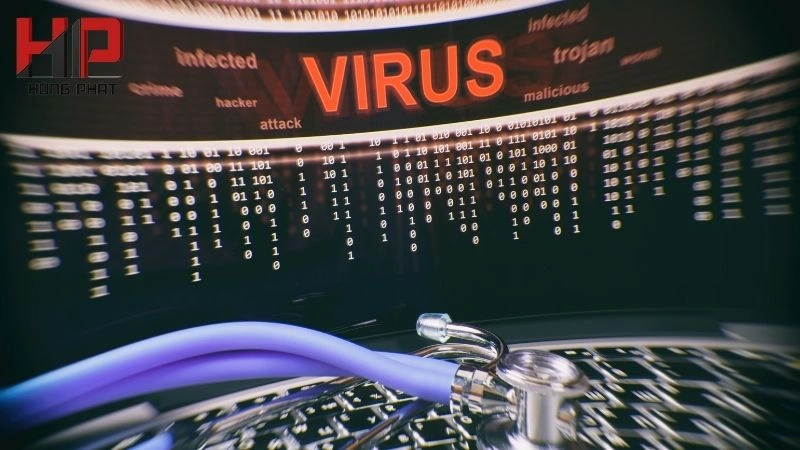
“Giải phẫu” virus và bảo mật dữ liệu an toàn: Hướng dẫn khắc phục và phòng ngừa hiệu quả tại nhà
Đây là phần trọng tâm, hướng dẫn chi tiết cách khắc phục virus và bảo mật dữ liệu an toàn ngay tại nhà, giúp bạn tự tin đối phó với các mối đe dọa.
Chẩn đoán ban đầu và chuẩn bị “phòng thủ”
Trước khi bắt tay vào diệt virus, hãy thực hiện vài bước chuẩn bị quan trọng. Đầu tiên là sao lưu dữ liệu quan trọng (nếu có thể). Nếu máy vẫn còn truy cập được, hãy cố gắng sao chép các tệp cực kỳ quan trọng ra ổ cứng ngoài hoặc dịch vụ đám mây trước khi tiến hành các bước khắc phục.
Thứ hai, ngắt kết nối Internet để ngăn chặn virus lây lan và truyền dữ liệu ra ngoài, giúp việc khắc phục virus hiệu quả hơn. Cuối cùng, chuẩn bị công cụ: Sẵn sàng một USB đã cài đặt phần mềm diệt virus đáng tin cậy (nếu cần khởi động từ USB) hoặc chuẩn bị sẵn các trình duyệt, công cụ tải phần mềm trên một máy tính khác không bị nhiễm.
Các bước khắc phục virus cơ bản và nâng cao
- Khởi động vào chế độ an toàn (Safe Mode) Safe Mode là chế độ khởi động chỉ tải các dịch vụ và trình điều khiển cơ bản, giúp virus khó hoạt động và dễ dàng loại bỏ hơn. Để truy cập Safe Mode trên Windows, bạn có thể sử dụng phím F8 (với các phiên bản cũ) hoặc qua cài đặt khởi động nâng cao trong Windows 10/11.
- Quét và diệt virus bằng phần mềm chuyên dụng Sau khi vào Safe Mode, hãy lựa chọn phần mềm diệt virus uy tín như Malwarebytes, Kaspersky, Avast, hoặc Windows Defender tích hợp sẵn. Thực hiện quy trình cài đặt (nếu chưa có), cập nhật database mới nhất, chạy quét toàn bộ hệ thống và thực hiện xóa hoặc cách ly các mối đe dọa được phát hiện. Đây là bước quan trọng để khắc phục virus một cách triệt để.
- Gỡ bỏ phần mềm lạ và tiện ích mở rộng độc hại Kiểm tra các chương trình đã cài đặt trong Control Panel hoặc Settings để rà soát và gỡ bỏ bất kỳ phần mềm nào bạn không nhớ đã cài hoặc trông đáng ngờ. Đồng thời, rà soát tiện ích mở rộng trình duyệt trên Chrome, Firefox, Edge và gỡ bỏ những tiện ích lạ, không rõ nguồn gốc có thể là phần mềm độc hại.
- Cập nhật hệ điều hành và phần mềm bảo mật Các bản cập nhật thường chứa vá lỗi bảo mật quan trọng, giúp hệ thống chống lại các mối đe dọa mới. Hãy kiểm tra và cài đặt các bản cập nhật Windows mới nhất, cũng như cập nhật phần mềm diệt virus của bạn để đảm bảo hiệu quả bảo vệ cao nhất.
- Khôi phục hệ thống (System Restore) hoặc cài đặt lại Windows Nếu máy tính bị virus nặng nhưng mới nhiễm và bạn có điểm khôi phục hệ thống gần đây, hãy thử dùng System Restore. Tuy nhiên, giải pháp cuối cùng và triệt để nhất là cài đặt lại Windows (clean install). Đây là lựa chọn khi virus quá mạnh, không thể loại bỏ hoàn toàn, hoặc hệ thống đã bị hỏng quá nặng, giúp bạn có một hệ thống sạch hoàn toàn.

Bảo mật dữ liệu an toàn sau khi khắc phục và các biện pháp phòng ngừa
Sau khi khắc phục virus, các biện pháp phòng ngừa là vô cùng cần thiết. Ngay lập tức thay đổi tất cả mật khẩu quan trọng (email, ngân hàng, mạng xã hội) đề phòng virus đã đánh cắp thông tin. Tạo thói quen sao lưu dữ liệu định kỳ ra ổ cứng ngoài hoặc dịch vụ đám mây đáng tin cậy. Đây là bảo hiểm tốt nhất cho dữ liệu của bạn. Luôn sử dụng một phần mềm diệt virus có bản quyền, cập nhật thường xuyên và kích hoạt chế độ bảo vệ thời gian thực (real-time protection).
Cẩn trọng khi duyệt web và tải file, tránh nhấp vào các liên kết lạ, không mở tệp đính kèm đáng ngờ từ email không rõ nguồn gốc và chỉ tải phần mềm từ các trang web chính thức hoặc uy tín. Cuối cùng, đảm bảo tường lửa (Firewall) của hệ điều hành luôn được bật và cấu hình đúng cách để kiểm soát truy cập mạng, ngăn chặn các kết nối độc hại.
Khi máy tính bị virus nặng vượt quá khả năng tự sửa: Giải pháp thu mua tại Tin Học Hùng Phát
Bạn đã thử mọi cách khắc phục virus tại nhà nhưng chiếc máy tính bị virus nặng của bạn vẫn không thể hoạt động bình thường, hoặc bạn không có đủ thời gian và kiến thức để tự xử lý? Đừng để chiếc máy tính “bệnh tật” này làm bạn khó chịu thêm nữa!
- Khi khắc phục virus tại nhà không phải là giải pháp cuối cùng: Đôi khi, virus đã lây nhiễm quá sâu vào hệ thống, phá hủy nhiều tập tin quan trọng. Có thể có thiệt hại phần cứng do virus (ví dụ: làm nóng máy quá mức gây hỏng linh kiện) hoặc lỗi phần cứng liên quan đến mainboard. Hoặc đơn giản là bạn không đủ tự tin, không có dụng cụ cần thiết để thực hiện các bước phức tạp. Nếu chiếc máy đã quá cũ, cấu hình yếu, việc dành thời gian để khắc phục virus không mang lại hiệu quả xứng đáng, đó là lúc nên cân nhắc giải pháp khác.
- Tin Học Hùng Phát: Giải pháp thu mua máy lỗi, đổi cũ lấy mới tiện lợi! Thay vì bỏ xó chiếc laptop/PC bị virus nặng, bạn có thể cân nhắc bán lại cho Tin Học Hùng Phát. Chúng tôi chuyên thu mua laptop cũ, thu mua PC cũ, thu mua linh kiện máy tính cũ, kể cả máy bị virus nặng hoặc các lỗi khác với mức giá tốt nhất thị trường. Biến chiếc máy lỗi thành tiền mặt, hoặc dùng số tiền đó để đầu tư vào việc mua một chiếc máy mới, hoạt động mạnh mẽ và an toàn hơn. Quy trình thu mua nhanh gọn, định giá minh bạch, không ép giá, giúp bạn giải quyết đồ cũ một cách dễ dàng và hiệu quả.

Kết Luận: Chủ động khắc phục virus hoặc tìm giải pháp tối ưu tại Hùng Phát!
Máy tính bị virus nặng là một vấn đề nghiêm trọng nhưng hoàn toàn có thể khắc phục virus và bảo mật dữ liệu an toàn tại nhà với những hướng dẫn chi tiết từ Tin Học Hùng Phát. Tuy nhiên, nếu bạn đã thử mọi cách mà vẫn không thành công, đừng ngần ngại tìm đến giải pháp thanh lý máy lỗi cho Tin Học Hùng Phát để nâng cấp máy mới. Hãy để chiếc máy tính của bạn luôn hoạt động mượt mà, ổn định và an toàn, phục vụ tốt nhất cho mọi nhu cầu của bạn!
Thông tin liên hệ:
- Hotline/Zalo: 0562.062.062
- Email: [email protected]
- Địa chỉ chính (TP.HCM): 211 Đường Số 2 – Trường Thọ – Thủ Đức – Tp.HCM
- Tổng đài hỗ trợ online 24/7.